Las interacciones de los usuarios deben comportarse de forma coherente y con los resultados esperados
El comportamiento del comando de estiramiento radial para los elementos curvos era incoherente, lo que dejaba un hueco en el flujo de trabajo del usuario al trabajar con círculos y elipses porque no era posible crear una copia del elemento seleccionado.
Crea una copia de círculos y elipses al utilizar el comando Alargamiento Radial
Crea una única copia pulsando Opción (Mac) o Control (Windows) durante el Alargamiento Radial de círculos y elipses.
Ten en cuenta las siguientes características del comando de Alargamiento Radial:
- Tanto el elemento original como su copia son seleccionados al finalizar el proceso. Este comportamiento es el mismo que el de los muros y vigas curvas.
- El comando Alargamiento Radial crea una sola copia a la vez para los elementos 2D y 3D.
- El comando Alargamiento Radial ahora también está disponible desde los nodos de círculo y elipse. Antes sólo estaba disponible desde los bordes.
- Se ha actualizado la paleta flotante. El comando Alargamiento Radial está ahora en la primera línea, como en la Herramienta Muro y la Herramienta Viga.
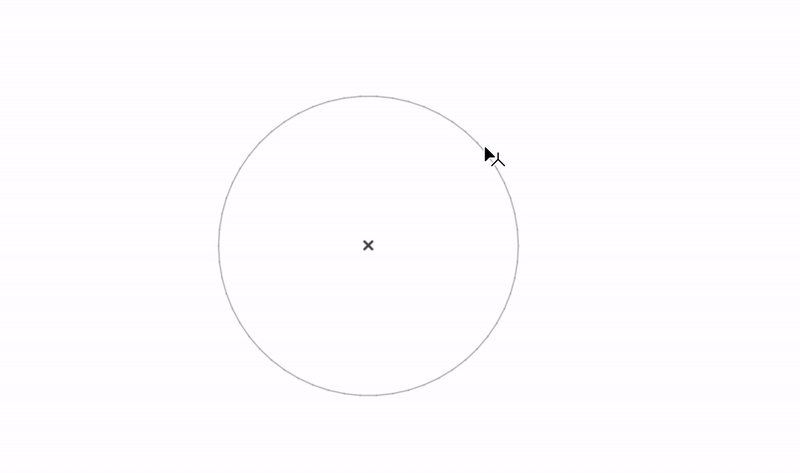
Para más detalles sobre el Alargamiento Radial de muros y vigas curvos, arcos, círculos y elipses, por favor consulta la Guía de Usuario de Archicad 26.
Se acabaron las soluciones alternativas
Dedica menos tiempo a las soluciones laternativas gracias al comportamiento coherente de interacciones similares en varias herramientas.
Aprende acerca de todas las nuevas funciones de Diseño de Archicad 26:
- Mejora de la Administración de Atributos con la Nueva Estructura Jerárquica
- Búsquedas en el Navegador
- Herramienta Abertura - Sobrescritura de Superficies
- Library Part Maker Ahora en Todas las Versiones de Idioma de Archicad
- Documentación y Capacidades de Modelado Mejoradas para los Armarios de Cocina
- Formas Exportadas como IfcSpace
Para saber más acerca de todas las novedades de Archicad 26, lee este artículo.